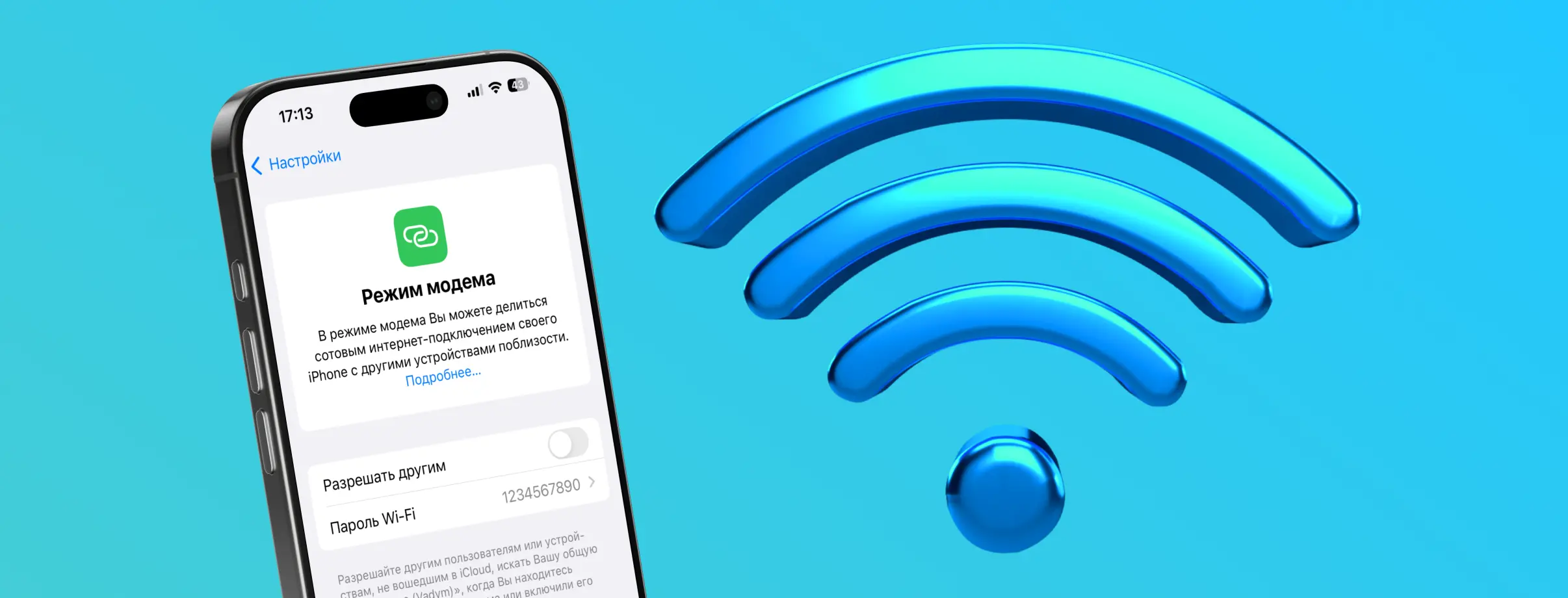
Смартфоны могут делиться мобильным интернетом с другими устройствами. Это особенно актуально, когда нет доступа к Wi-Fi, а нужно срочно поработать или еще что-то сделать онлайн. Однако в последних моделях iPhone в России эта функция отсутствует. По крайней мере прямо из коробки. Рассказываем, как вернуть и настроить режим модема на iPhone 16 и других моделях.
Содержание
Что такое режим модема на айфоне?
Режим модема на iPhone 16 или любом другом аппарате превращает смартфон в портативный маршрутизатор. Фактически гаджет делится доступом к мобильному интернету с другими устройствами поблизости, включая ноутбуки, планшеты и другие телефоны.
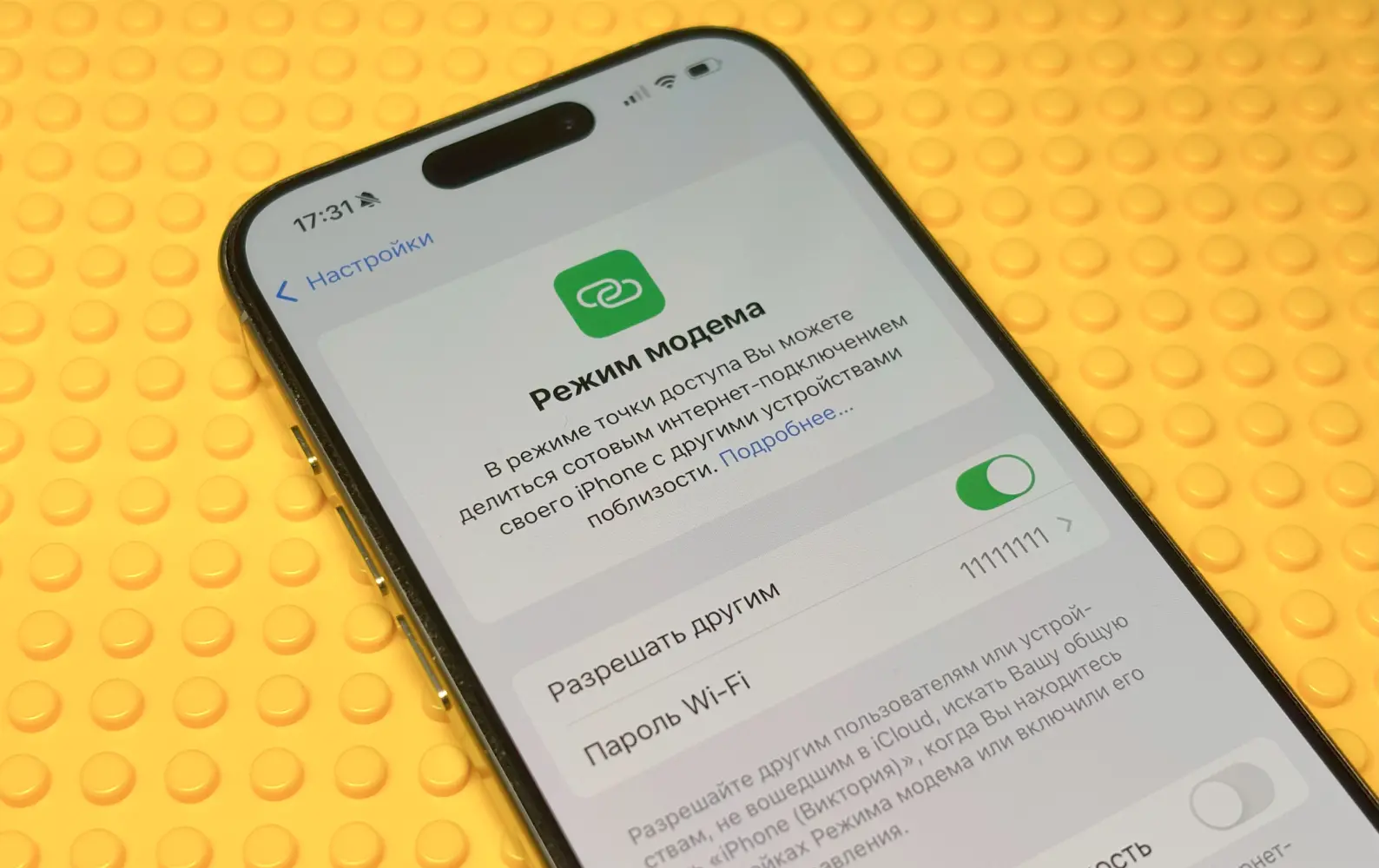
Но после ухода Apple с российского рынка в 2022 году на iPhone 14 и последующих моделях, включая новейшую 16-ю серию, по умолчанию в настройках отсутствует эта функция. Вместе с режимом модема на айфоне пропала и функция VoLTE, которая повышает качество телефонных звонков в мобильных сетях четвертого поколения. Обе эти функции можно включить вручную.



Как вернуть пропавший режим модема на iPhone 16 и других моделях?
Отсутствие режима модема связано с тем, что Apple перестала с 2022 года принимать от российских операторов идентификатор сети пакетной передачи данных (APN). Решается это очень просто — ручным вводом параметров APN.
Чтобы сделать режим модема на iPhone 16 или любом другом смартфоне Apple активным, следуйте инструкции:
- Зайдите в «Настройки».
- Выберите раздел «Сотовая связь».
- Если у вас установлено несколько SIM-карт, то выберите ту, для которой нужно активировать режим модема.
- В настройках SIM-карты выберите «Сотовая сеть передачи данных».
- Далее в разделе «Сотовые данные», «Настройки LTE» и «Режим модема» вручную введите данные, которые зависят от вашего мобильного оператора.
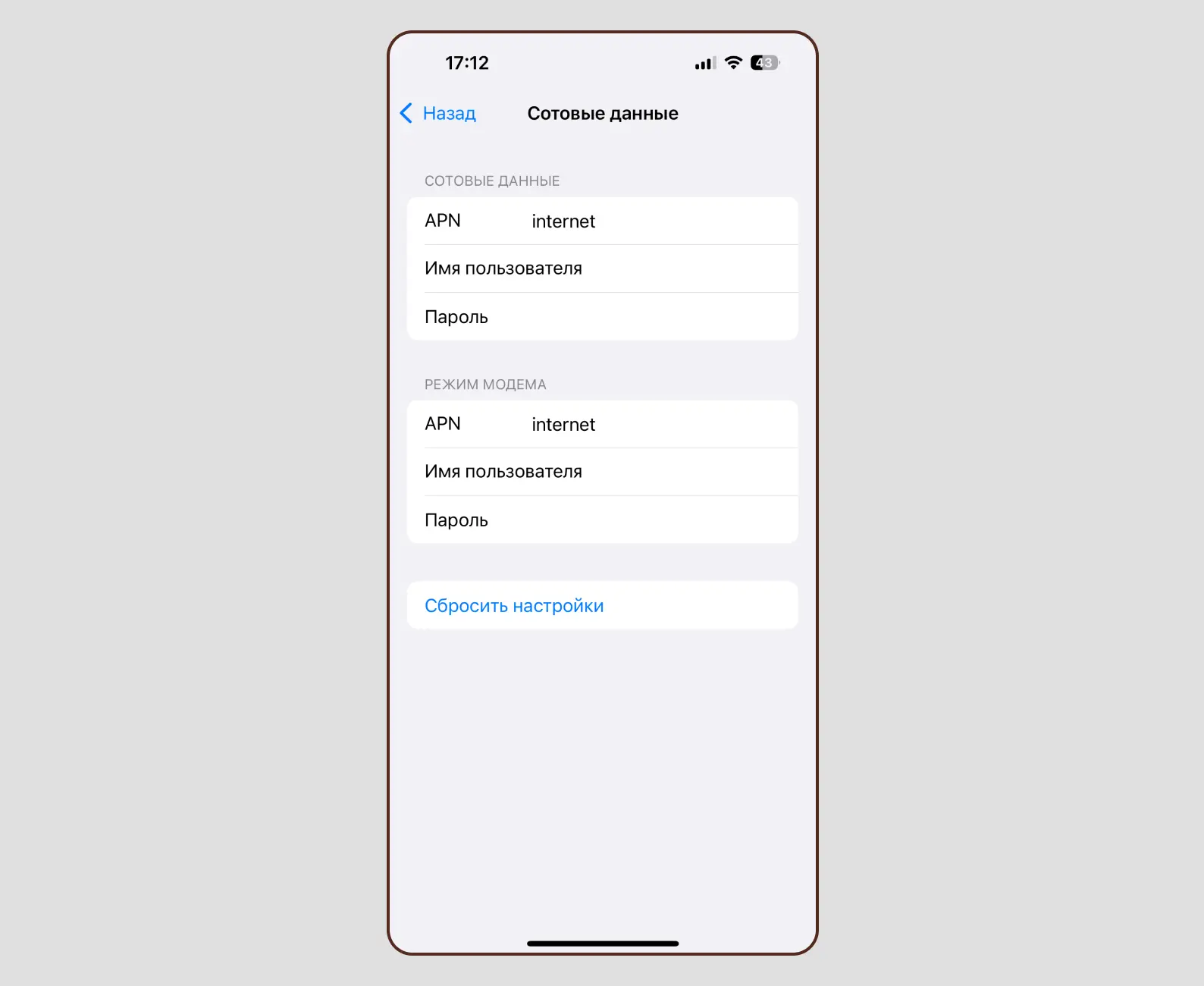
Сыграй в приложении и выиграй 5000 рублей
Узнать большеУзнать точные данные для ввода вы можете у своего сотового оператора. Вот настройки для некоторых из них.
«МегаФон»
APN: internet
Имя пользователя: gdata
Пароль: gdata
МТС
APN: internet.mts.ru
Имя пользователя: mts
Пароль: mts
«Билайн»
APN: internet.beeline.ru
Имя пользователя: beeline
Пароль: beeline
Yota
APN: internet.yota
Имя пользователя: оставить пустым
Пароль: оставить пустым
Tele2
APN: internet.tele2.ru
Имя пользователя: оставить пустым
Пароль: оставить пустым
«Т-Мобайл»
APN: m.tinkoff.ru
Имя пользователя: оставить пустым
Пароль: оставить пустым
Если вы правильно ввели данные оператора, то теперь на iPhone можно включить режим модема и VoLTE. Эту функцию можно найти по маршруту «Настройки» → «Сотовая связь» → «Параметры» → «Голос и данные» → активируйте VoLTE.
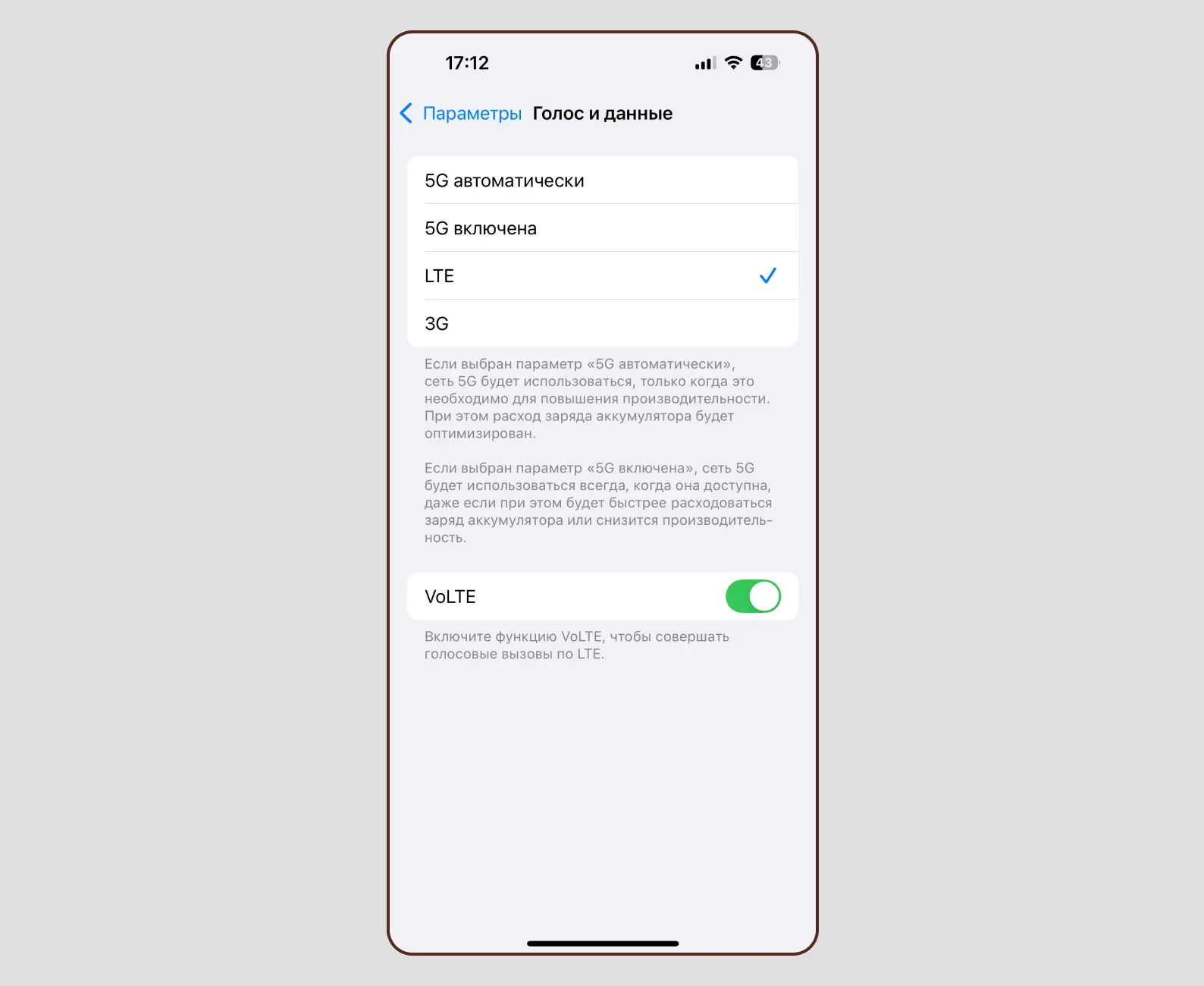
Как настроить режим модема на iPhone
Откройте «Настройки» → «Режим модема» или «Настройки» → «Сотовая связь» → «Режим модема». Тут доступно всего две настройки:
- «Пароль Wi-Fi» — придумайте пароль, который нужно ввести на другом устройстве для подключения к точке Wi-Fi.
- «Максимальная совместимость» — повышает совместимость между разными устройствами, но это может снижать скорость передачи данных.
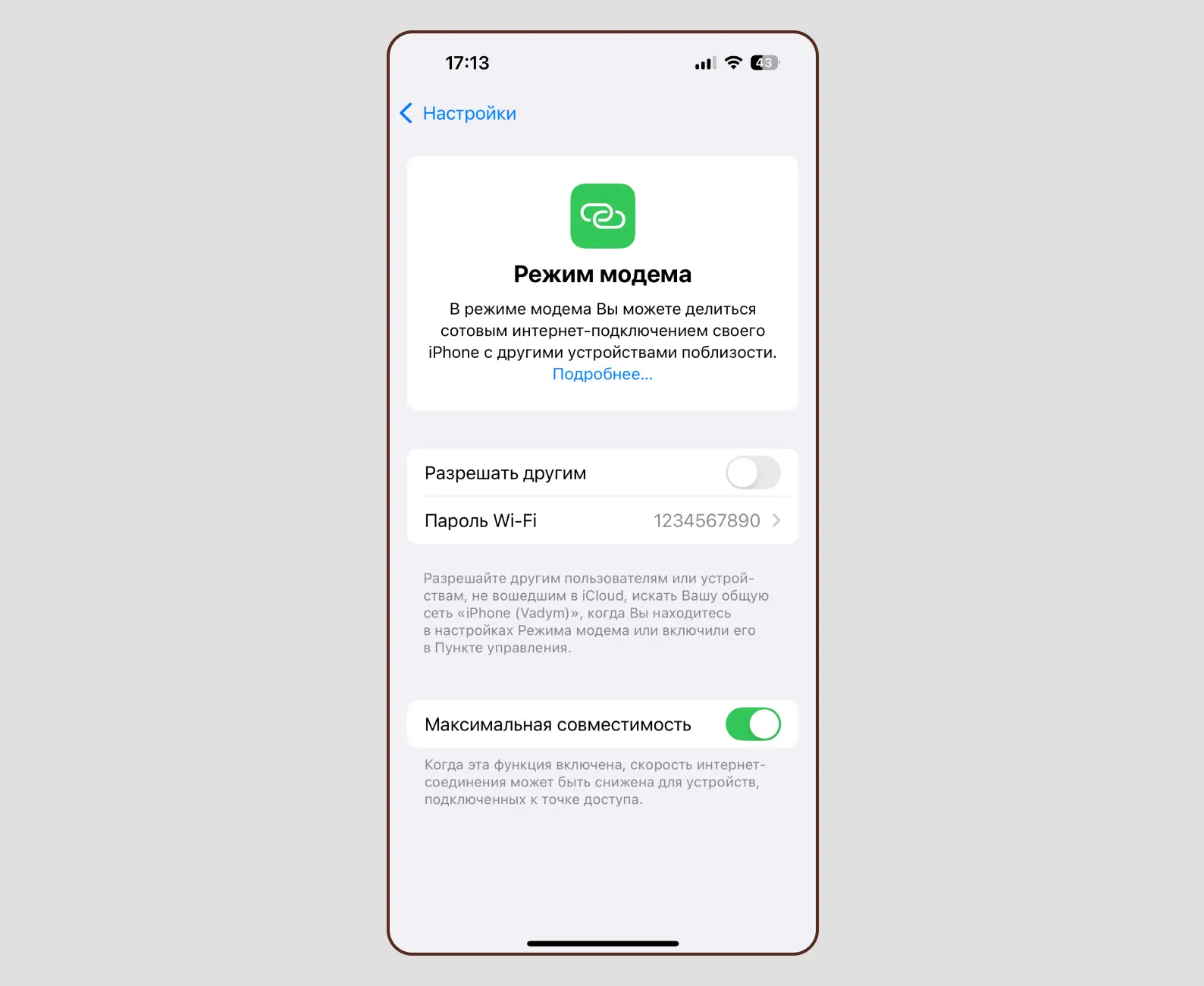
В качестве имени точки доступа выступает наименование конкретного айфона. Чтобы посмотреть или изменить его, зайдите в «Настройки» → «Основные» → «Об этом устройстве» → «Имя устройства».
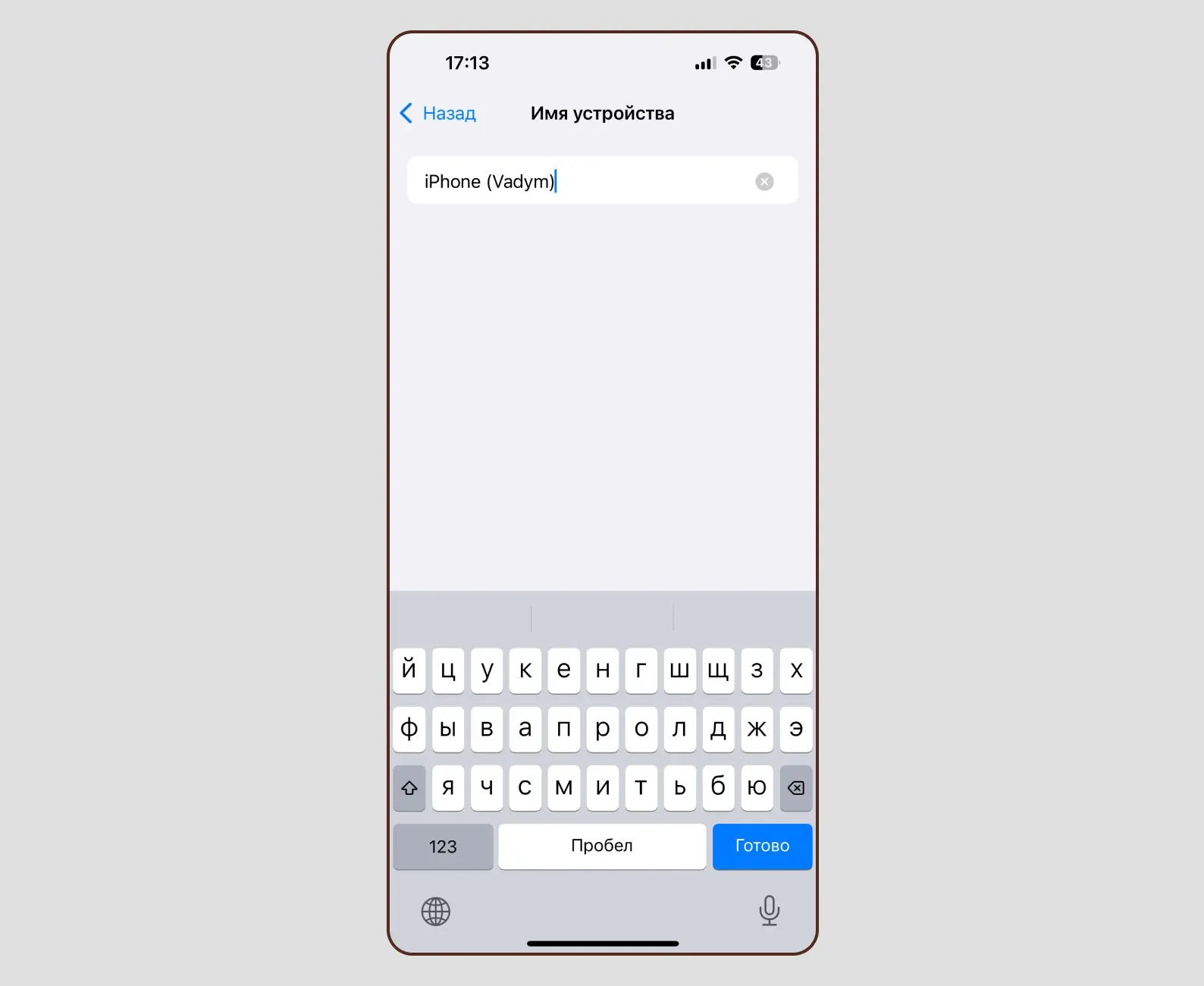



Как использовать режим модема
Через Wi-Fi
Зайдите в «Настройки» → «Режим модема» и активируйте «Разрешить другим». После этого на другом устройстве выполните поиск сетей Wi-Fi и подключитесь к своему iPhone, выбрав его из списка. Пароль для подключения указан в настройках режима модема.
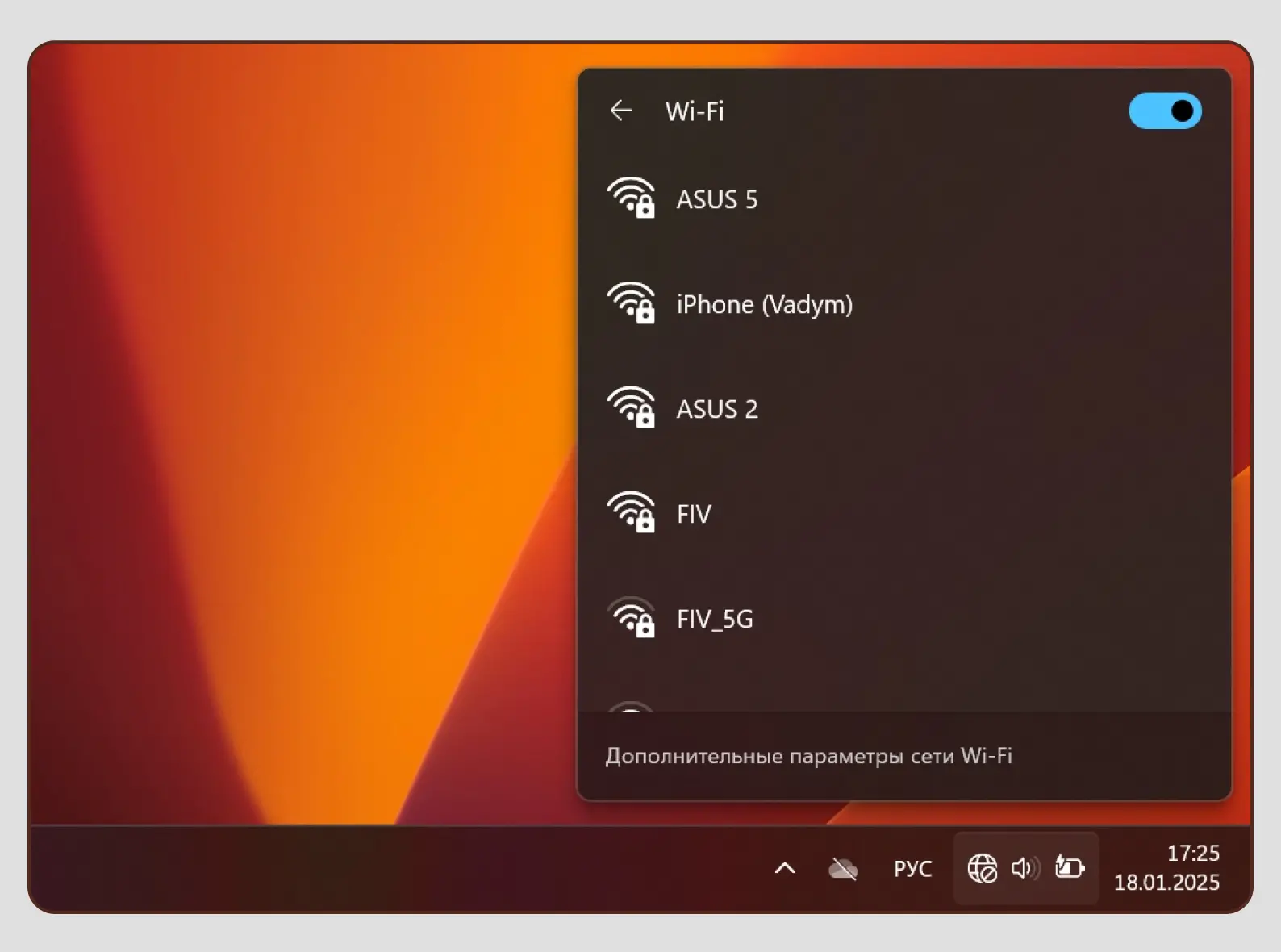
Через Bluetooth
Активируйте режим модема в настройках iPhone. После этого включите параметр Bluetooth («Настройки» → Bluetooth). Далее на своем компьютере выполните поиск Bluetooth-устройств поблизости и подключитесь к iPhone.
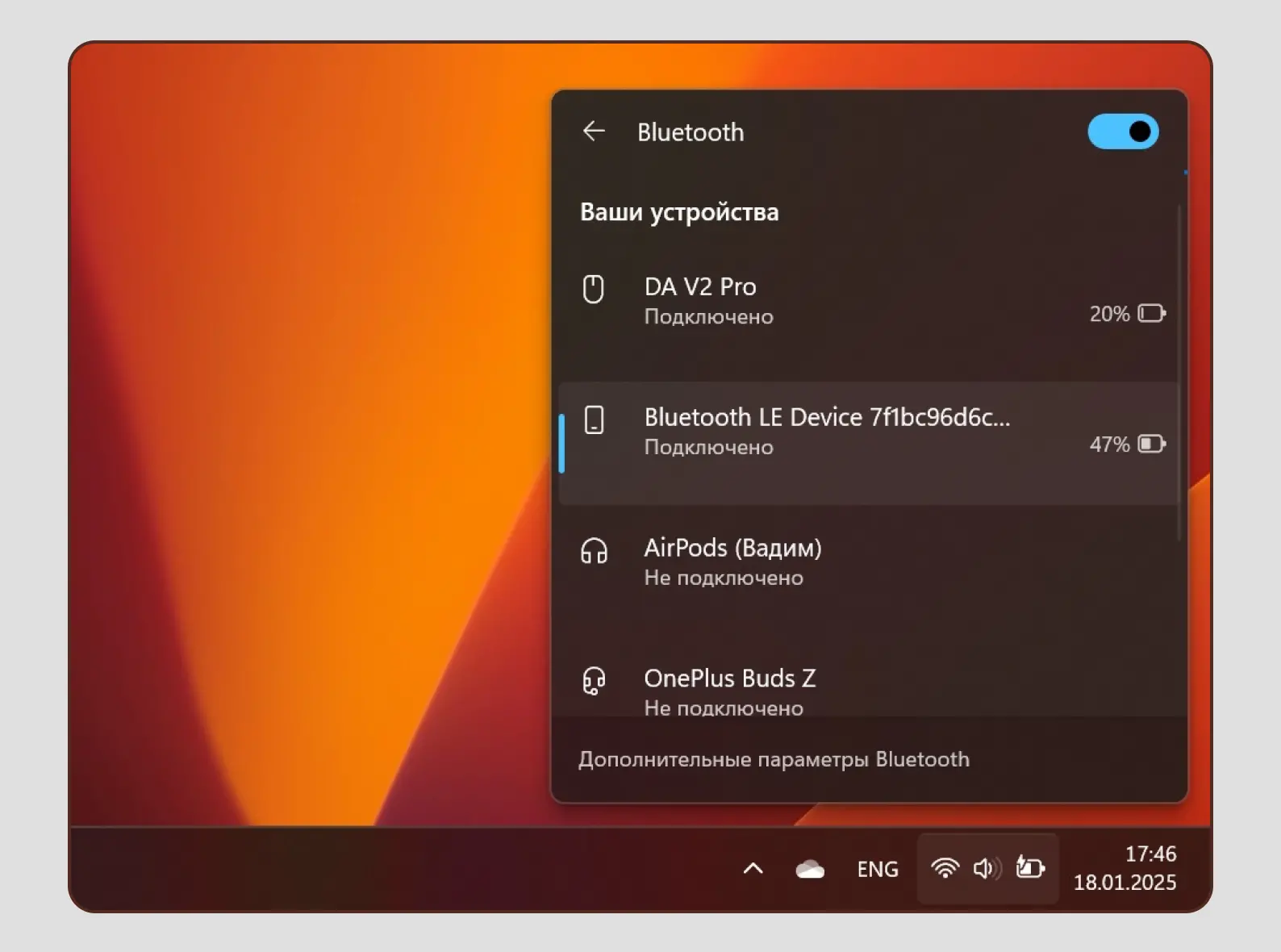
По кабелю
Включите режим модема на iPhone и подключите его кабелем к компьютеру. При первой синхронизации на смартфоне может потребоваться нажать на «Доверять этому компьютеру» и ввести код безопасности. После этого на компьютере должно появиться подключение к интернету.
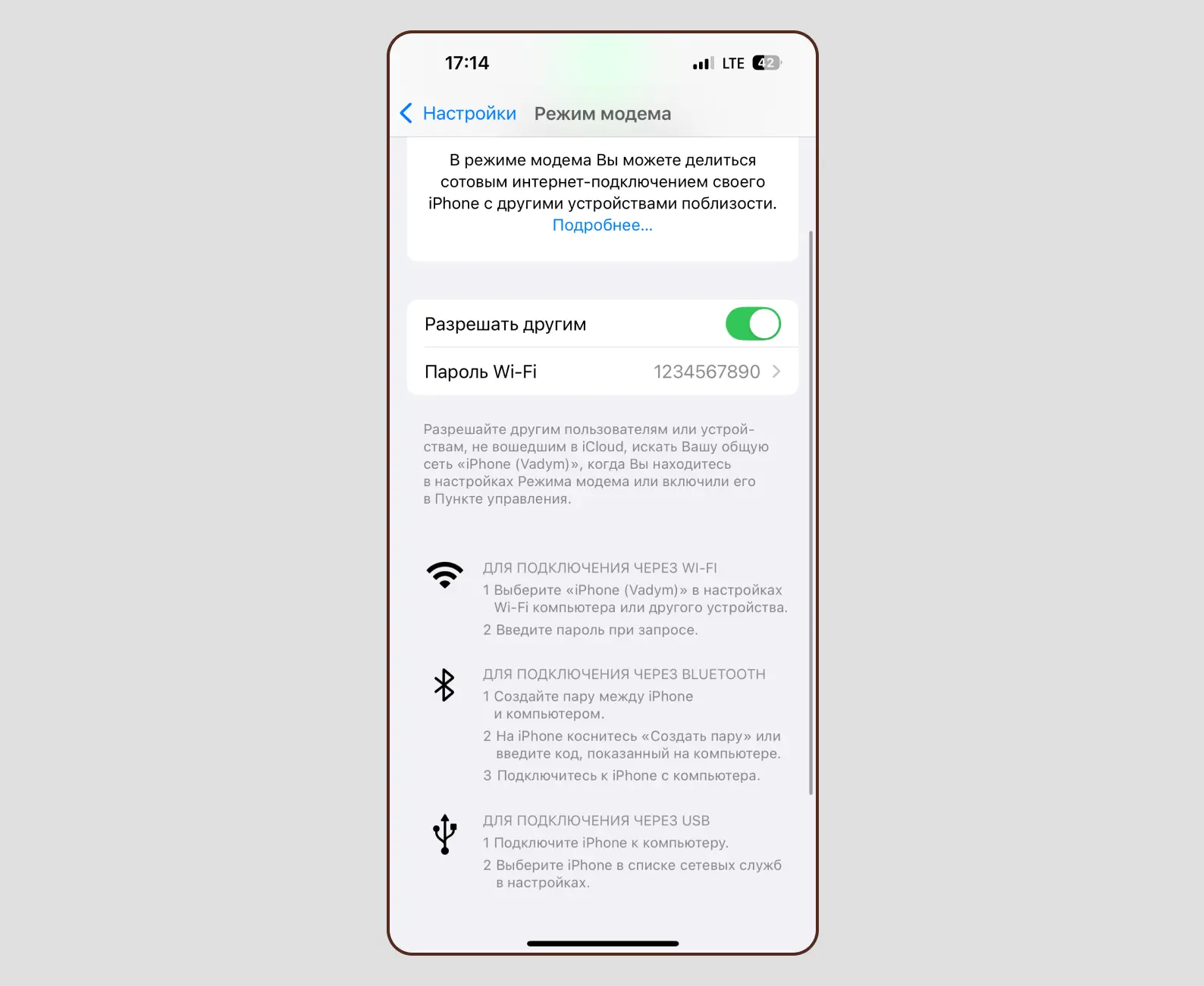
В случае с Windows может потребоваться приложение «Устройства Apple», с которым установятся необходимые драйверы.
2SDnjcfyBCY








